Πώς να ορίσετε ένα χρώμα κελιού Excel σύμφωνα με μια συνθήκη με το VBA;

Ανακαλύψτε πώς να ρυθμίσετε το χρώμα κελιού Excel ανάλογα με μια συνθήκη χρησιμοποιώντας VBA.
Για να διακοσμήσουμε κορνίζες φωτογραφιών με υπολογιστή, συχνά αναζητούμε υπηρεσίες δημιουργίας πλαισίων στο διαδίκτυο στο πρόγραμμα περιήγησης ή επαγγελματικό λογισμικό πλαισίωσης φωτογραφιών. Ωστόσο, στις μέρες μας μπορούμε εύκολα να σχεδιάσουμε καρέ για φωτογραφίες χρησιμοποιώντας το λογισμικό Photoshop απευθείας στον υπολογιστή.
Το Photoshop θα μας παρέχει εργαλεία για να δημιουργήσουμε ένα πλαίσιο για μια φωτογραφία με πολύ απλό τρόπο. Σήμερα, το Download.vn θα παρουσιάσει ένα άρθρο σχετικά με τον τρόπο δημιουργίας πλαισίων για φωτογραφίες στο Photoshop , ανατρέξτε σε αυτό.
Οδηγίες για τη δημιουργία πλαισίων στο Photoshop
Σημείωση: Σε αυτό το άρθρο, θα το κάνουμε στο λογισμικό Photoshop CS2, το ίδιο θα κάνετε και με άλλο λογισμικό Photoshop.
Βήμα 1: Αρχικά ανοίξτε την εικόνα που θέλετε στο πλαίσιο φωτογραφιών της και, στη συνέχεια, πατήστε Ctrl+L για να αντιγράψετε το επίπεδο της τρέχουσας εικόνας.
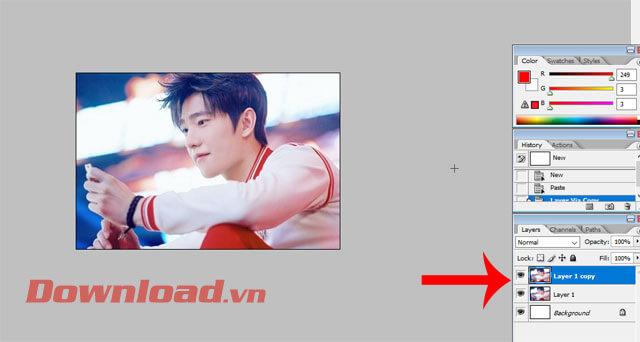
Βήμα 2: Κάντε δεξί κλικ στο επίπεδο που μόλις αντιγράψατε .
Βήμα 3: Στη συνέχεια, κάντε κλικ στο Επιλογές ανάμειξης .
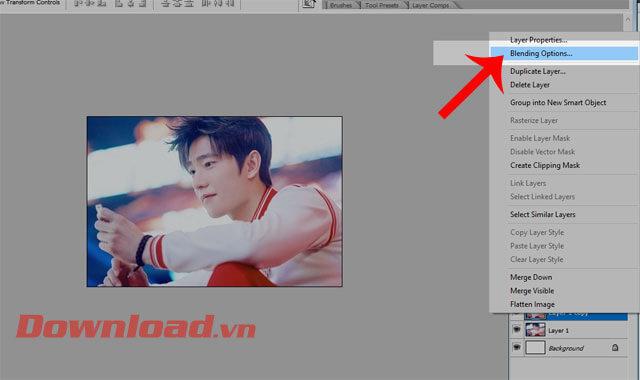
Βήμα 4: Τώρα εμφανίζεται το παράθυρο Στυλ επιπέδου , κάντε κλικ στο Stoke . Στη γραμμή Μέγεθος , αφήστε το περίπου 15-30 px . Στη συνέχεια στην ενότητα Θέση , θα επιλέξουμε Inside , ώστε η εικόνα να εμφανίζεται μέσα στο πλαίσιο της φωτογραφίας. Στη συνέχεια, κάντε κλικ στο πλαίσιο χρώματος στην ενότητα Χρώμα για να αλλάξετε το χρώμα της κορνίζας.
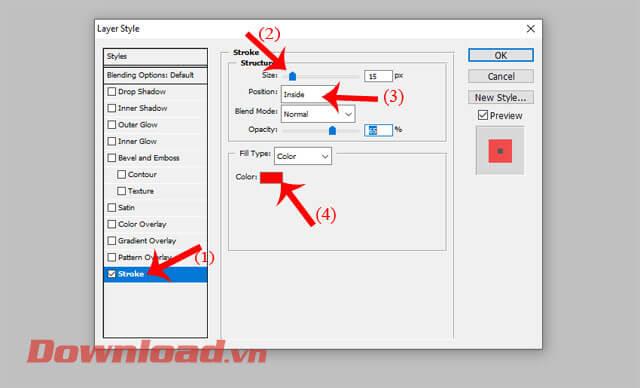
Όταν εμφανιστεί η χρωματική παλέτα, ο χρήστης μπορεί να επιλέξει το χρώμα που θέλει να χρησιμοποιήσει καθώς και το θερμό και κρύο εύρος χρωμάτων ανάλογα με τη φωτογραφία που χρησιμοποιείται. Κάντε κλικ στο κουμπί OK για να επιλέξετε ένα νέο χρώμα.
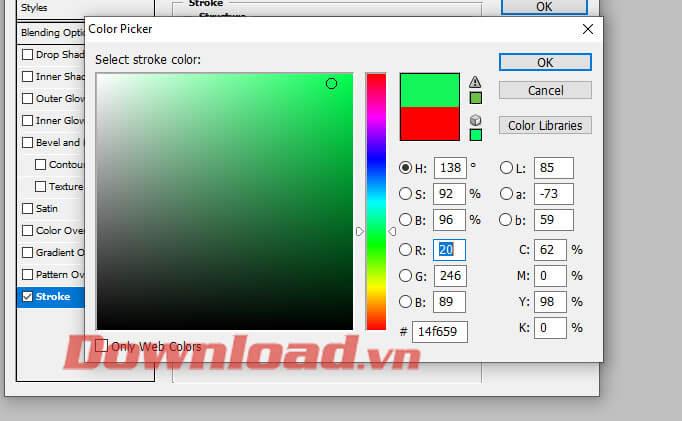
Βήμα 5: Κάντε κλικ στην ενότητα Υφή . Στην ενότητα λεπτομερής επεξεργασίας, στην ενότητα Μοτίβο , κάντε κλικ στο βέλος και, στη συνέχεια, επιλέξτε τον τύπο εφέ για την κορνίζα της φωτογραφίας σας.
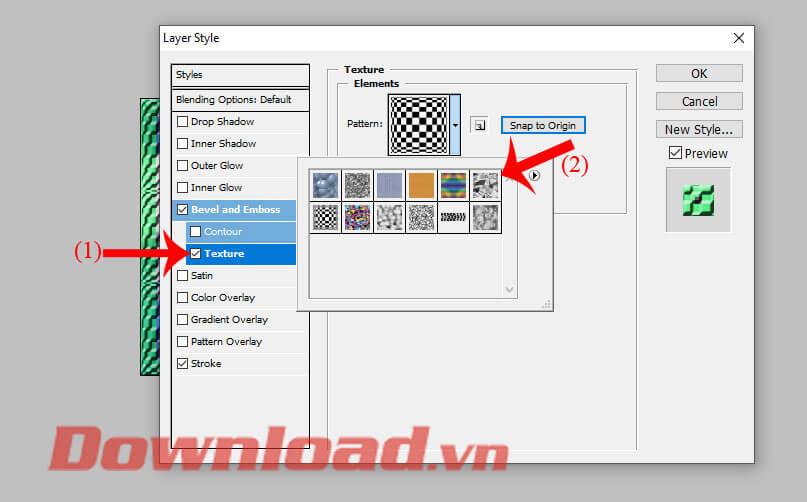
Στη συνέχεια, σύρετε τη γραμμή προσαρμογής στην ενότητα Κλίμακα για να αλλάξετε την κλίμακα του εφέ και, στη συνέχεια, κάντε κλικ στο κουμπί OK .
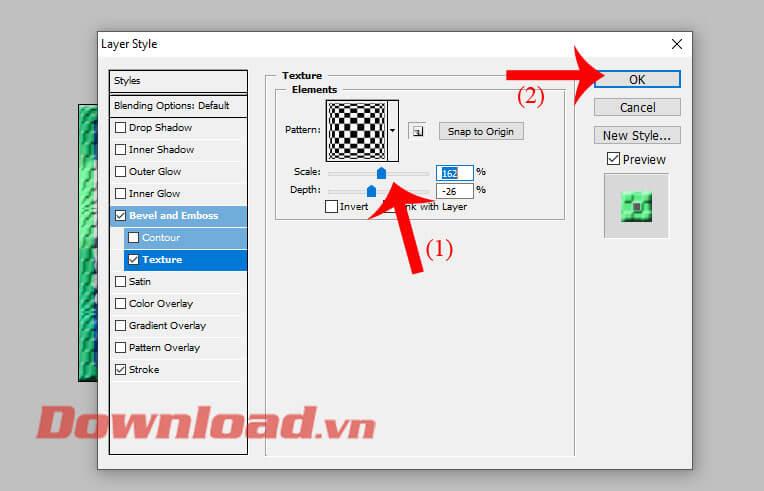
Βήμα 6: Επιστρέψτε στην κύρια διεπαφή εικόνας στο Photoshop, στη γραμμή εργαλείων στην αριστερή πλευρά της οθόνης, κάντε κλικ και επιλέξτε το Rectangular Marquee Tool.
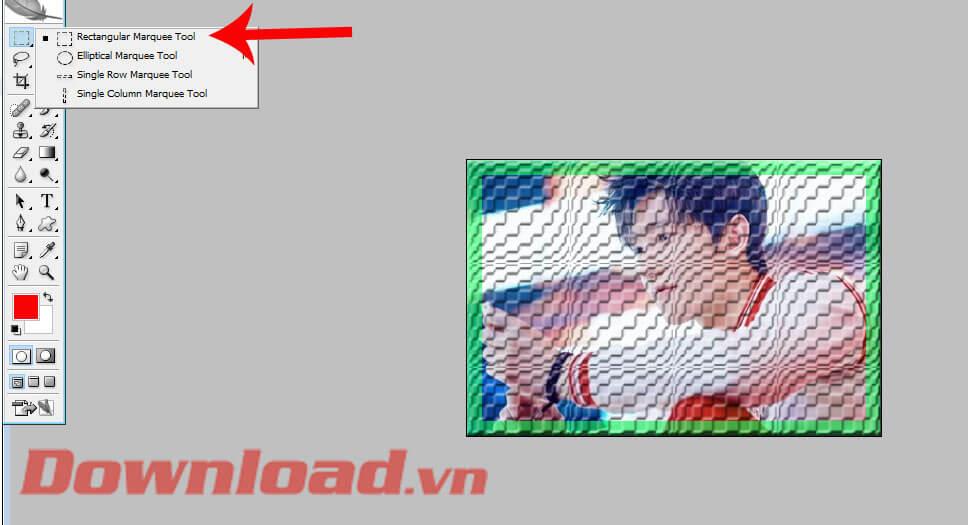
Βήμα 7: Σύρετε και κυκλώστε την επιλεγμένη περιοχή στη φωτογραφία για να ταιριάζει με το πλαίσιο φωτογραφιών που δημιουργήσατε πριν, στη συνέχεια πατήστε το κουμπί Διαγραφή και αποθηκεύστε την εικόνα στον υπολογιστή σας.

Αυτή είναι η εικόνα αφού δημιουργήσαμε την καλλιτεχνική κορνίζα ακολουθώντας τα παραπάνω βήματα.

Σας εύχομαι επιτυχία!
Ανακαλύψτε πώς να ρυθμίσετε το χρώμα κελιού Excel ανάλογα με μια συνθήκη χρησιμοποιώντας VBA.
Οδηγίες για την κοπή εικόνων σε κύκλους στο PowerPoint. Ανακαλύψτε πόσο απλά μπορείτε να κόψετε φωτογραφίες σε κύκλους για εντυπωσιακές παρουσιάσεις.
Μάθετε πώς να κάνετε εναλλαγή από πληκτρολόγια LTR σε RTL στο Microsoft Word.
Μάθετε πώς να χρησιμοποιήσετε διαφορετικές γραμματοσειρές στο Discord. Οι επιλογές γραμματοσειρών είναι ποικίλες και πλούσιες.
Κορυφαίες εφαρμογές κοπής ήχων κλήσης στο Android για τη δημιουργία μοναδικών ήχων κλήσης. Ανακαλύψτε τις καλύτερες επιλογές για να προσαρμόσετε το τηλέφωνό σας.
Οδηγίες για την αλλαγή του ονόματος της ομάδας συνομιλίας στο Facebook Messenger. Αυτή τη στιγμή στην ομαδική συνομιλία του Facebook Messenger, μπορούμε εύκολα να αλλάξουμε το όνομα της ομάδας συνομιλίας.
Ανακαλύψτε πώς να επαναφέρετε διαγραμμένες αναρτήσεις στο Facebook εύκολα και γρήγορα. Μαθαίνετε όλες τις λεπτομέρειες για την ανάκτηση διαγραμμένων αναρτήσεων
Οδηγίες για την ακρόαση μουσικής στους Χάρτες Google Επί του παρόντος, οι χρήστες μπορούν να ταξιδέψουν και να ακούσουν μουσική χρησιμοποιώντας την εφαρμογή Google Map στο iPhone. Σήμερα, το WebTech360 σας προσκαλεί
Οδηγίες για τη χρήση του LifeBOX - Η διαδικτυακή υπηρεσία αποθήκευσης της Viettel, το LifeBOX είναι μια νέα διαδικτυακή υπηρεσία αποθήκευσης της Viettel με πολλά ανώτερα χαρακτηριστικά
Πώς να ενημερώσετε την κατάσταση στο Facebook Messenger, το Facebook Messenger στην πιο πρόσφατη έκδοση παρείχε στους χρήστες μια εξαιρετικά χρήσιμη δυνατότητα: αλλαγή








